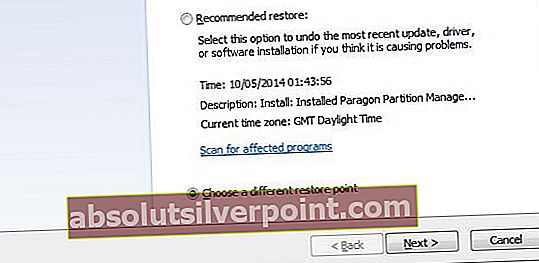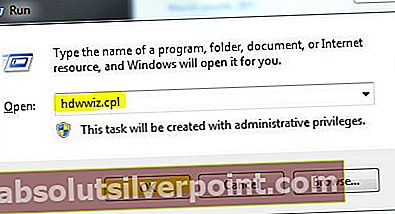To je težava, pri kateri zaslon postane črn samo s kazalko na njem. Ko zaženete računalnik, prejmete samo črni zaslon. Ta številka je znana kot KSOD (črni zaslon smrti). KSODzgodi, ko zaslon za prijavo postane črn ali prazen. V tem trenutku naj bi operacijski sistem naložil lupino, vendar če je bila iz nekega razloga poškodovana, poškodovana ali spremenjena dovoljenja, lupine ne bo mogel naložiti. Težavo lahko povzroči tudi poškodovan gonilnik VGA ali pokvarjeno zagonsko okolje. Dobra stvar je, da ta težava temelji na programski opremi, zato jo je mogoče odpraviti z malo odpravljanja težav. V tem priročniku bom naštel vse metode, ki so v preteklosti delovale zame, zato morate preizkusiti tudi vse metode in se ustaviti pri tisti, ki vam ustreza.
Kratek preizkus za Windows 8 / 8.1 / 10 (prenosnik z baterijo)
Če ste uporabnik 8 / 8.1, izvedite te korake pred nadaljnjim odpravljanjem težav, saj lahko težavo odpravite. Vzemite baterijo in jo postavite nazaj. Znova zaženite računalnik in večkrat pritisnite tipko F8, medtem ko držite tipko Shift. Preverite, kako se Windows zažene. Če težava še vedno obstaja, nadaljujte s spodnjimi koraki
Priročnik za varni način za Windows 8 / 8.1 / 10/7 / Vista
Za vse korake naprej moramo sistem zagnati v varnem načinu. Ta razdelek bo razložil, kako se zaženete v varnem načinu v sistemih Windows 8 / 8.1 / 10/7 in Vista. Ob prvem zagonu v varnem načinu bi bilo priporočljivo varnostno kopirati vse pomembne datoteke na zunanjem disku / USB / pogonu palca.
Znova zaženite računalnik, če ni nobenih gumbov / možnosti, lahko prisilno zaženete. Če želite to narediti, preprosto držite gumb za vklop nekaj sekund, dokler se računalnik / prenosni računalnik ne izklopi. Nato ga znova vklopite in večkrat tapnite tipko F8, dokler ne vidite naprednega zagonskega menija. Ko to vidite, izberite »Varni način z mreženjem“

Če uporabljate Windows 8 / 8.1 / 10; poskusite zagnati sistem Windows v varnem načinu.
1. način: Pregledovanje sistemskih datotek v varnem načinu (Windows 8 / 8.1 / 10/7 / Vista)
Ko se v omrežju prijavite v varnem načinu, pridržite Tipka Windows in pritisnite R.Tipcmdv pogovornem oknu Zaženi in kliknite V redu. Nato vnesite SFC / scannow v črni ukazni poziv in pritisnite Enter. Počakajte, da SFC konča optično branje, po končanem optičnem branju znova zaženite računalnik in preverite, ali se lahko prijavite, če ne, pa znova zaženite v varnem načinu in nadaljujte s spodnjimi koraki (obnovitev sistema)

2. način: Obnovitev sistema v varnem načinu(Windows 8 / 8.1 / 10/7 / Vista)
Ob predpostavki, da ste z zgoraj opisanimi koraki spet v varnem načinu, sledite tem korakom:
- Kliknite Začni gumb in tipobnovitev sistema v Meni StartPoiščite in pritisnite Enter ALI odprti tek in vnesiterstrui.exe in kliknite V redu. Zagon lahko odprete tako, da držite tipko Windows in pritisnete R.
- Kliknite Obnovitev sistema možnost iskanja. Ko se naloži, preverite Pokaži več točk za obnovitev in kliknite Naprej.
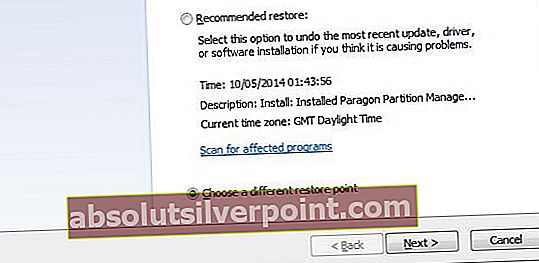
- Izberite obnovitveno točko, tako da si ogledate datume, ko je računalnik dobro deloval. Kliknite Naslednji in Končaj.S tem se bo začelo obnavljanje sistema in računalnik se bo po ponovnem zagonu znova zagnal. Če težava s črnim zaslonom še vedno obstaja, sledite naslednji metodi.
3. način: Odstranite gonilnik VGA / zaslona v varnem načinu(Windows 8 / 8.1 / 10/7 / Vista)
Znova zaženite v varnem načinu. Ko ste prijavljeni, naredite naslednje:
- Drži Tipka Windows in pritisnite R
- Tip hdwwiz.cpl in kliknite V redu
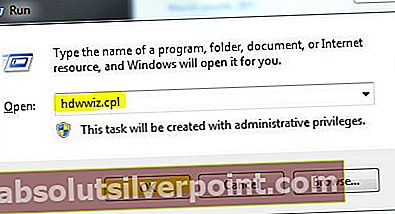
- RazširiAdapterji zaslona. (zabeležite ime zaslonskih adapterjev)
- Z desno miškino tipko kliknite in izberite Odstrani.
- Po odstranitvi znova zaženite računalnik v običajni način in znova prenesite najnovejše gonilnike.
Metoda 4: Regback (Obnovitev panjev registra)
V tem koraku bomo obnovili register. Za to:
Znova zaženite sistem in začnite večkrat pritiskati F8 in F12. Ko dobite zaslon varnega zagona sistema Windows, izberite zgornji ukaz za zagon Popravilo oken. Kliknite tipko enter na tipkovnici (ponavadi je to privzeto za ZDA ali katero koli državo, v kateri ste), nato pa za Login pritisnite Enter isto (geslo, če je to potrebno)
Od tu znotraj kliknite spodnjo možnost za ukazni poziv. Odprlo se mora okno, v katerem bi morale biti dodeljene skrbniške pravice. Črko X: \ boste opazili tudi kot pogon, na katerem ste. To je zato, ker ste v virtualni ali bolje rečeno zagonski alternativi resničnemu operacijskemu sistemu. Torej, moramo priti do vaše prave kopije sistema Windows.
V ukazni poziv vnesite: C: \ in pritisnite enter. Videli bi C: \ kot takega in že ste na pogonu C:.
Vnesite in pritisnite Enter.
cd ..
Zdaj ste v korenskem imeniku, kjer si lahko ogledate vse mape od tukaj.
Vnesite: dir / o / p in pritisnite Enter. Zdaj bo prikazan seznam imenikov iz vašega računalnika. Morali bi se vam zdeti znani in tako se, ko se ta seznam pomika po (pritisnite preslednico, da nadaljujete, ko se / p zaustavi, da jih lahko preberete), dokler ne pridete do dna, kjer je imenik Windows. Če vidite sistem Windows, ste najverjetneje na pravem pogonu.
Zdaj vnesite naslednje in pritisnite Enter.
cd C: \ Windows \ System32 \ config
Od tu boste želeli tipkati
dir / o / str
Iščemo imenik RegBack, zato vnesite in pritisnite Enter.
cd Regback
Vtipkajte dir in v CAPS bi morali videti naslednje datoteke: PRIROČNI SISTEM PROGRAMSKE OPREME SAM SECURITY in s tem datum in velikost datoteke poleg vsake od njih. Če so datumi, navedeni zraven njih, v zadnjih dneh ali tednih, je to kraj, kjer želite biti. Zdaj pa popravek!
Vrsta:
xcopy cd C: \ Windows \ System32 \ config \ RegBack C: \ Windows \ System32 \ config
in dobili boste poziv z vprašanjem (DA / NE)? Zadetek A za vse. Datoteka SYSTEM, ki jo resnično želimo spremeniti, vendar ne škodi, če jih spremenimo. Zdaj bi morali dobiti odgovor, da je bilo kopiranih vseh 5 datotek. Na tej točki lahko vnesete: izhod in pritisnete enter in pripeljal vas bo iz ukaznega poziva.
Zaprite vsak zaslon in znova zaženite računalnik in znova bi morali videti Windows 7/8/10.